Laptop radi sporo? Saznajte kako ubrzati kompjuter na Windows 11, 10, 8 i 7 uz efikasne metode, optimizaciju i savjete za bolje performanse.
Spor rad laptopa može biti frustrirajući, posebno kada se suočavate sa dugim učitavanjem programa ili usporenim sistemom. Bez obzira koristite li Windows 11, 10, 8 ili 7, postoje brojni načini da ubrzate svoj kompjuter i vratite mu optimalnu brzinu.
⇒ BRZI LINKOVI
- Zašto laptop radi sporo?
- Kako ubrzati kompjuter – osnovne metode
- Kako ubrzati laptop sa Windows 11
- Kako ubrzati laptop sa Windows 10
- Kako ubrzati stari laptop sa Windows 8 i 7
- Kako ubrzati pokretanje Windowsa (Boot optimizacija)
- Dodatni savjeti za ubrzanje laptopa
- Česta pitanja (FAQ)
Ovaj članak donosi detaljne savjete i metode, od osnovnih poput čišćenja diska do naprednih poput ugradnje SSD-a, uz prilagođene korake za svaku verziju Windowsa. Pratite navedene korake i vaš laptop će raditi brže i efikasnije.
Zašto laptop radi sporo?
Spor rad laptopa može biti uzrokovan različitim faktorima, od hardverskih ograničenja do softverskih problema. Razumijevanje uzroka ključno je za pronalaženje pravog rješenja. Evo najčešćih razloga zbog kojih laptop može usporiti:
Najčešći uzroci sporog rada
Previše programa pri pokretanju
Kada se laptop pokrene, mnogi programi automatski se učitavaju, što opterećuje procesor i memoriju. Na primjer, aplikacije poput Vibera, Dropboxa ili raznih alata proizvođača mogu značajno usporiti pokretanje i opšti rad sistema.
Slaba RAM memorija
RAM memorija je ključna za multitasking. Ako vaš laptop ima samo 4 GB RAM-a, a koristite više aplikacija istovremeno, sistem će usporiti jer koristi virtuelnu memoriju na disku, koja je znatno sporija.
Stari HDD umjesto SSD-a
Tradicionalni tvrdi diskovi (HDD) su mnogo sporiji od modernih SSD diskova.
Ako vaš laptop koristi HDD, učitavanje sistema i programa može trajati znatno duže.
Virus/malware infekcije
Maliciozni softver može raditi u pozadini, trošeći resurse i usporavajući sistem. Virus ili adware može uzrokovati česte padove sistema ili neočekivano ponašanje.
U nekim slučajevima, korisnici primijete da je računar znatno sporiji od mobilnog uređaja ili obrnuto, što može dodatno zbuniti. Ako se pitate zašto se takve razlike dešavaju, preporučujemo da pročitate 6 razloga za spor internet na mobitelu u odnosu na računar, gdje objašnjavamo moguće uzroke i kako ih prepoznati.
Neoptimizovan sistem i pregrijavanje
Neažurirani drajveri, fragmentirani diskovi ili prašina u sistemu hlađenja mogu uzrokovati pregrijavanje i usporavanje. Pregrijavanje može dovesti do smanjenja performansi procesora s ciljem zaštite hardvera.
Kako ubrzati kompjuter – osnovne metode
Postoje jednostavne metode koje svaki korisnik može primijeniti kako bi poboljšao brzinu svog laptopa. Evo osnovnih koraka za optimizaciju:
Isključivanje programa pri pokretanju
- Pritisnite Ctrl + Shift + Esc za otvaranje Task Managera.
- Idite na karticu Startup.
- Onemogućite programe koji nisu neophodni klikom na njih i odabirom Disable.
Čišćenje diska i keš memorije
Korištenje alata poput Disk Cleanup pomaže u uklanjanju privremenih fajlova, keša i nepotrebnih sistemskih fajlova. Ovo može osloboditi prostor i ubrzati rad diska.
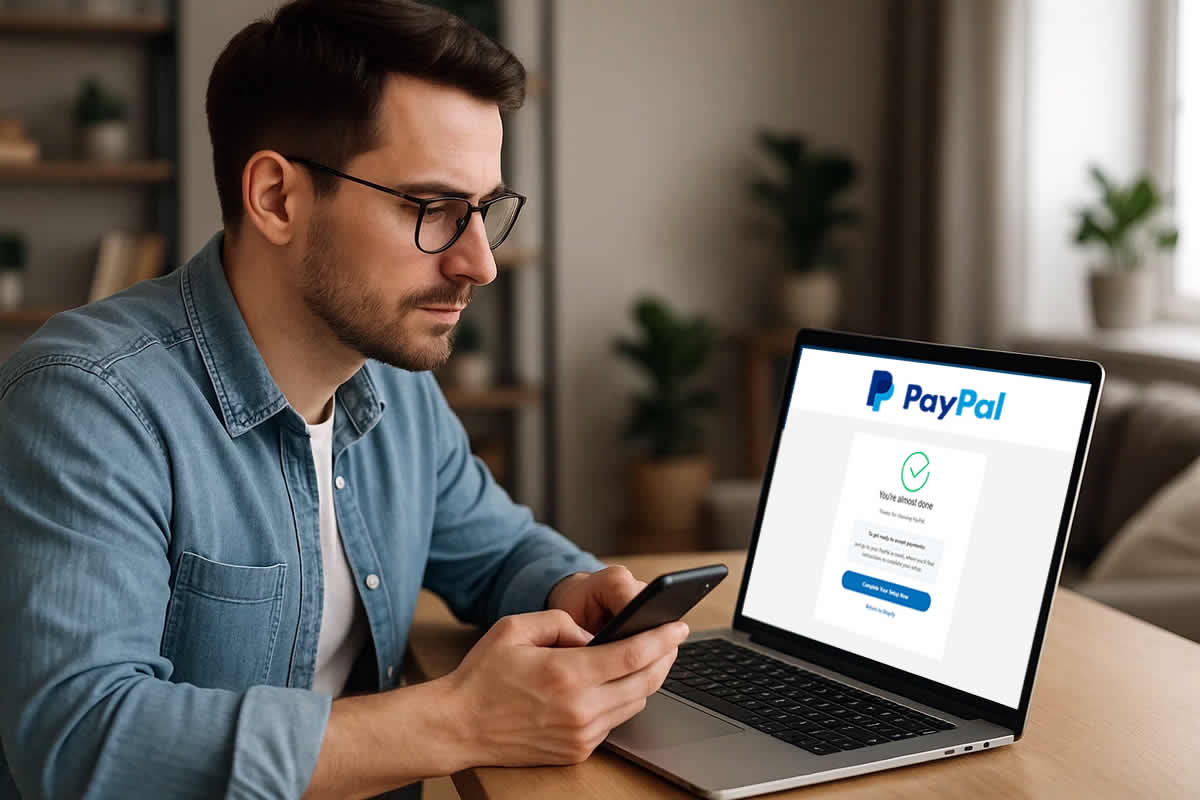
Uklanjanje vizuelnih efekata
- Upišite sysdm.cpl u pretragu Windowsa i pritisnite Enter.
- Idite na Advanced > Settings u odjeljku Performance.
- Odaberite Adjust for best performance ili isključite specifične animacije.
Ažuriranje drajvera i Windowsa
Redovno ažuriranje operativnog sistema i drajvera osigurava bolju kompatibilnost i performanse. Idite na Settings > Windows Update i provjerite dostupna ažuriranja.
Instalacija antivirusa i skeniranje sistema
Koristite pouzdan antivirus poput Windows Defendera ili treće strane (npr. Avast, Malwarebytes) za skeniranje i uklanjanje malvera. Redovno skeniranje sprječava usporavanje sistema.
Kako ubrzati laptop sa Windows 11
Windows 11 donosi moderne funkcije, ali može biti zahtjevan za starije laptope. Evo kako optimizovati performanse:
Onemogućavanje aplikacija u Startup meniju
- Idite na Settings > Apps > Startup.
- Isključite aplikacije sa visokim uticajem na pokretanje.
Gašenje animacija i vizuelnih efekata
- U pretragu upišite View advanced system settings.
- U odjeljku Performance odaberite Adjust for best performance.
Čišćenje diska sa “Disk Cleanup”
- U pretragu upišite Disk Cleanup i odaberite disk (obično C:).
- Označite privremene fajlove, keš i druge nepotrebne fajlove za brisanje.
Korištenje “Storage Sense”
Aktivirajte Storage Sense u Settings > System > Storage za automatsko čišćenje starih fajlova i oslobađanje prostora.
Kako ubrzati laptop sa Windows 10
Windows 10 je široko korišten i nudi brojne opcije za optimizaciju. Evo ključnih koraka:
Uklanjanje nepotrebnih programa
- Idite na Settings > Apps > Apps & features.
- Deinstališite programe koje ne koristite.
Optimizacija pokretanja sistema
Koristite Task Manager za onemogućavanje nepotrebnih startup aplikacija, kao što je opisano ranije.
Podešavanje za najbolji performans (Performance Options)
- U pretragu upišite Adjust the appearance and performance of Windows.
- Odaberite Adjust for best performance ili prilagodite specifične efekte.
Defragmentacija diska (ako je HDD)
- U pretragu upišite Defragment and Optimize Drives.
- Odaberite disk i kliknite na Optimize.

Kako ubrzati stari laptop sa Windows 8 i 7
Stariji sistemi poput Windowsa 8 i 7 često rade na slabijem hardveru. Evo kako ih ubrzati:
Isključivanje Aero efekta (Windows 7)
- Desni klik na Desktop i odaberite Personalize.
- Odaberite Windows 7 Basic ili klasičnu temu.
Deinstalacija bloatware softvera
Uklonite programe koje je proizvođač unaprijed instalisao putem Control Panel > Programs > Uninstall a program.
Korištenje klasične teme i isključivanje servisa
- Odaberite klasičnu temu u Personalize.
- Upišite services.msc u pretragu i isključite nepotrebne servise (npr. Print Spooler ako ne koristite štampač).
Čišćenje registra (oprezno)
Koristite pouzdane alate poput CCleanera za čišćenje registra, ali budite oprezni jer nepravilne izmjene mogu uzrokovati probleme.
Imajte na umu da se usporen rad računara ne mora uvijek vezivati isključivo za sistem – možda vam je i internet spora karika, što dodatno otežava rad. U tom slučaju preporučujemo da pročitate Kako provjeriti brzinu interneta: Sve što trebaš znati, kako biste utvrdili gdje je zaista problem.
Kako ubrzati pokretanje Windowsa (Boot optimizacija)
Sporo pokretanje Windowsa može se ubrzati optimizacijom boot procesa. Evo kako:
Uklanjanje programa iz Startup-a
Slijedite korake iz odjeljka o isključivanju startup programa u Task Manageru.
Isključivanje nepotrebnih servisa (MSConfig)
- Upišite msconfig u pretragu.
- Na kartici Services označite Hide all Microsoft services i isključite nepotrebne.
Uklanjanje vremena čekanja kod bootanja (boot timeout)
- U msconfig idite na karticu Boot.
- Smanjite Timeout na 3 sekunde ili manje.
Ažuriranje BIOS/UEFI verzije
Provjerite na web stranici proizvođača laptopa za najnoviju verziju BIOS/UEFI i pratite uputstva za ažuriranje.
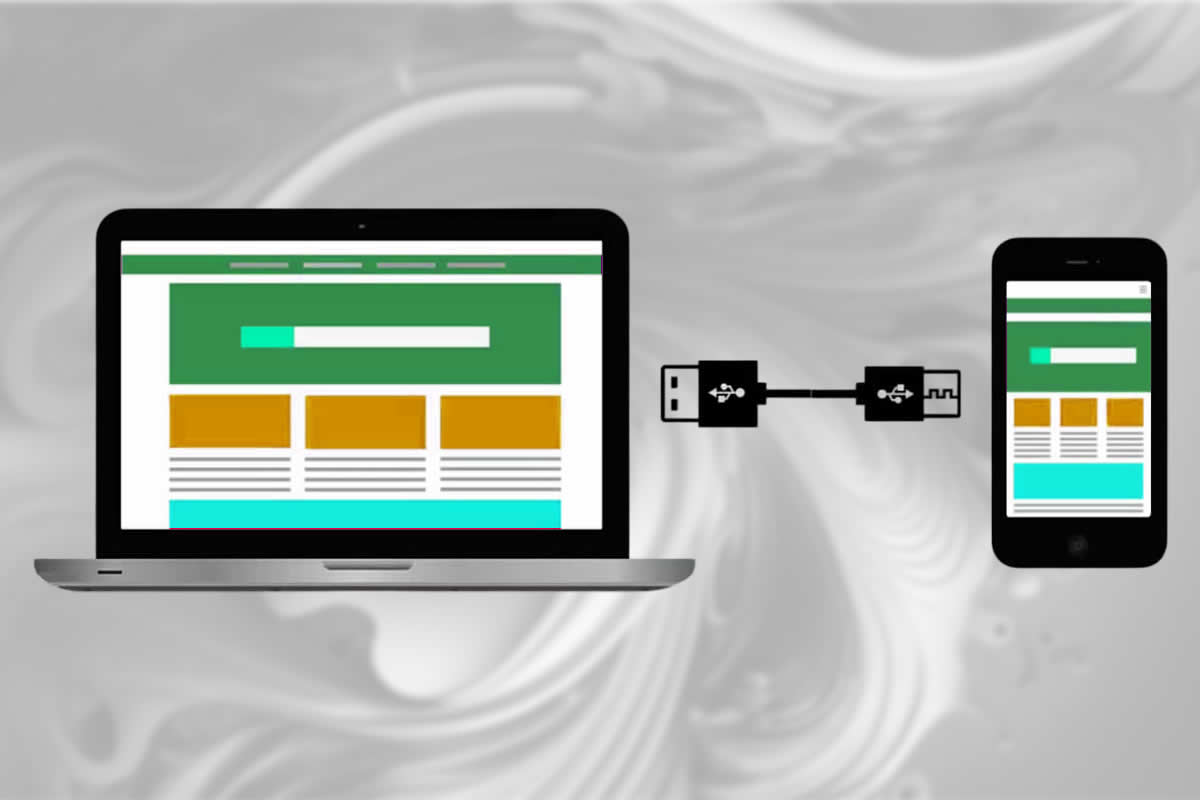
Dodatni savjeti za ubrzanje laptopa
Za značajno poboljšanje performansi, razmislite o sljedećim naprednim metodama:
Ugradnja SSD-a
Zamjena HDD-a sa SSD diskom može ubrzati laptop i do 10 puta. SSD diskovi su brži, pouzdaniji i troše manje energije. Cijena SSD-a od 256 GB u BiH kreće se od oko 50 KM.
Dodavanje RAM memorije
Ako imate manje od 8 GB RAM-a, nadogradnja na 8 ili 16 GB može značajno poboljšati multitasking. Cijena 8 GB RAM modula u BiH je oko 60-100 KM.
Čišćenje prašine i hlađenje
Prašina u ventilatorima i hladnjacima može uzrokovati pregrijavanje. Koristite komprimisani zrak za čišćenje svakih 6-12 mjeseci.
Redovno restartovanje (umjesto hibernacije)
Hibernacija može zadržavati programe u memoriji, što usporava sistem. Redovno restartovanje osvježava sistem.
| Karakteristika | HDD | SSD |
|---|---|---|
| Brzina učitavanja | Sporija (50-120 MB/s) | Brža (500+ MB/s) |
| Cijena (256 GB, BiH) | ~30 KM | ~50 KM |
| Trajnost | Manje otporan na udarce | Otporan na udarce |
| Potrošnja energije | Veća | Manja |
Česta pitanja (FAQ)
Zašto mi laptop radi sporo?
Laptop može biti spor zbog previše startup programa, slabe RAM memorije, starog HDD-a, virusa ili pregrijavanja. Provjerite uzroke iz prvog odjeljka.
Kako ubrzati Windows bez reinstalacije?
Isključite nepotrebne programe, očistite disk, ažurirajte drajvere i koristite antivirus za skeniranje.
Mogu li ubrzati laptop bez dodatnog RAM-a?
Da, možete optimizovati sistem čišćenjem diska, isključivanjem startup programa i smanjenjem vizuelnih (grafičkih) efekata.
Da li je bolje zamijeniti HDD sa SSD diskom?
Da, SSD diskovi su brži, pouzdaniji i energetski efikasniji od HDD-a, što značajno poboljšava performanse.
Koliko često treba čistiti laptop?
Čišćenje prašine treba obavljati svakih 6-12 mjeseci, dok softversko čišćenje (disk, keš) može biti mjesečno.
Zaključak
Ubrzavanje laptopa na Windows 11, 10, 8 ili 7 ne mora biti komplikovano. Počnite sa osnovnim metodama poput čišćenja diska, isključivanja startup programa i ažuriranja sistema. Za starije laptope, razmislite o ugradnji SSD-a ili dodavanju RAM-a, što može značajno poboljšati performanse.
Redovno održavanje, uključujući čišćenje prašine i skeniranje virusa, osigurava dugoročnu brzinu i stabilnost. Primijenite ove savjete i vaš laptop će raditi brže i efikasnije!


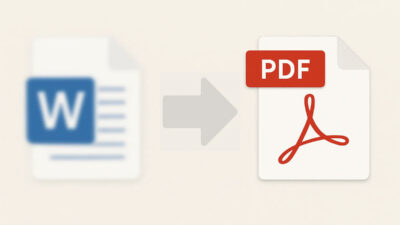

Budite prvi koji će komentarisati ovaj članak!